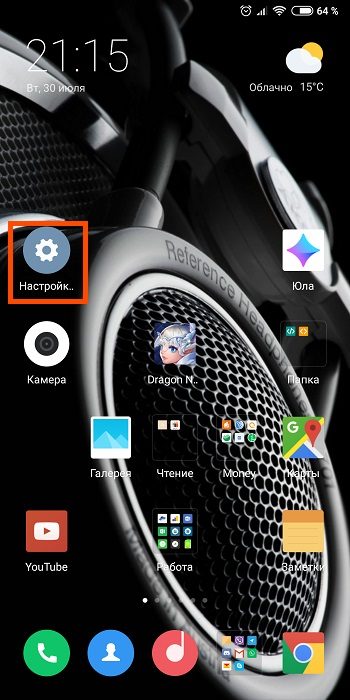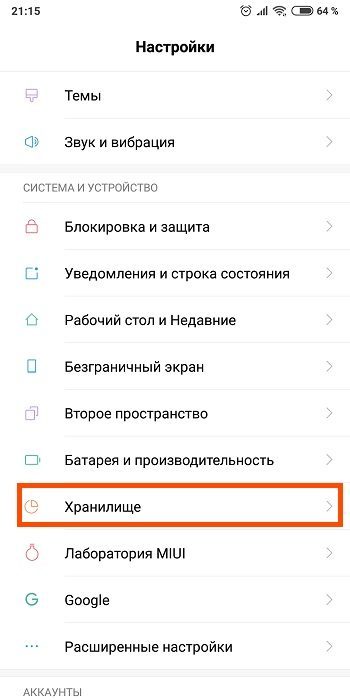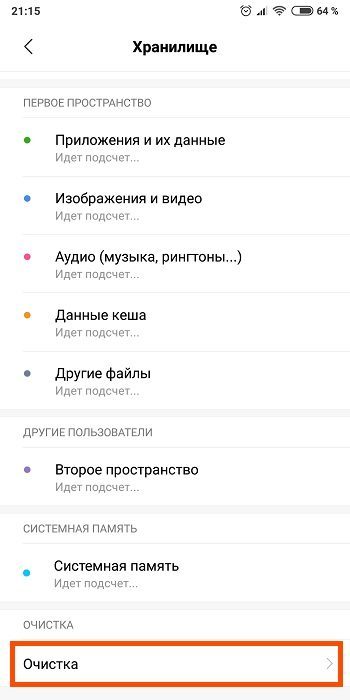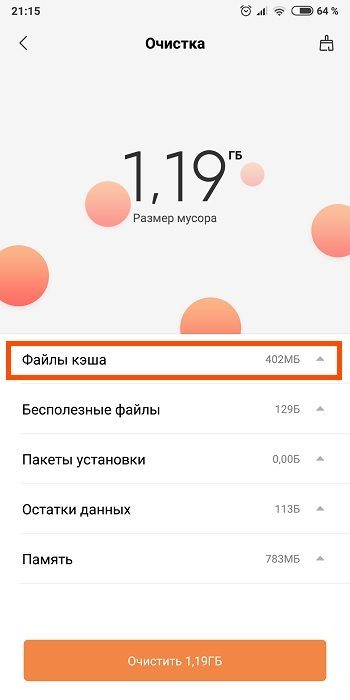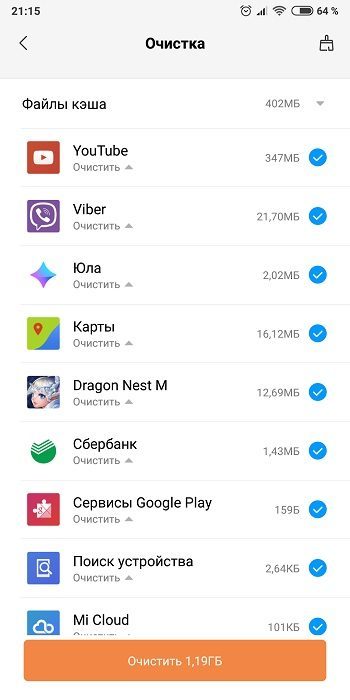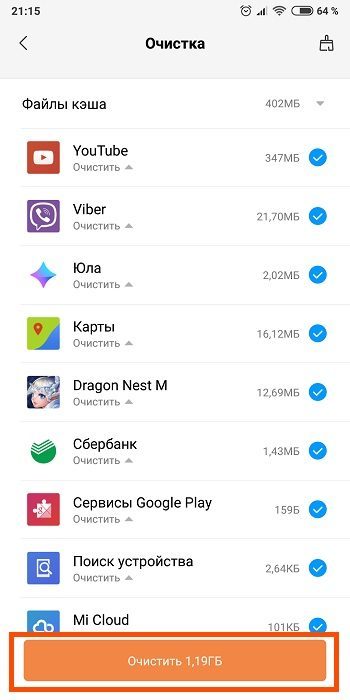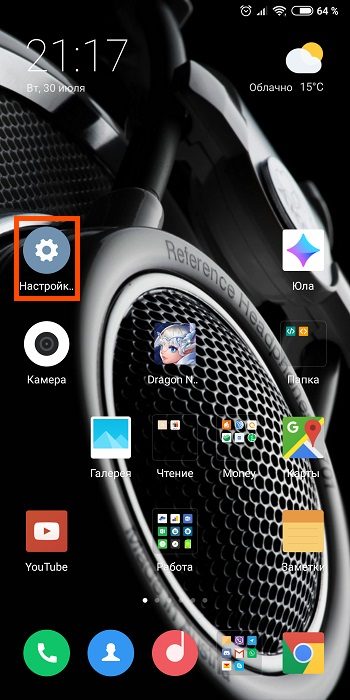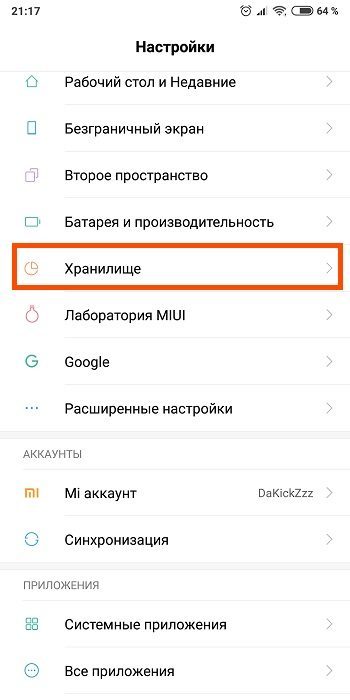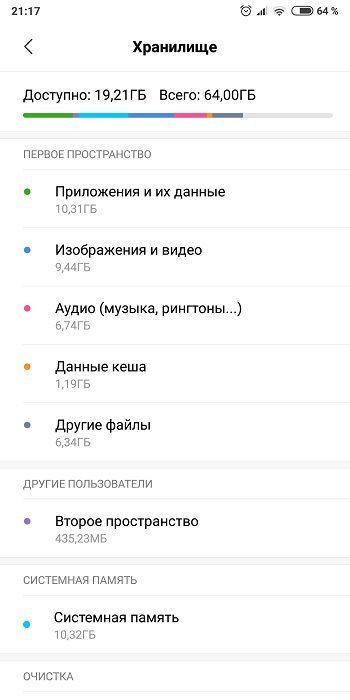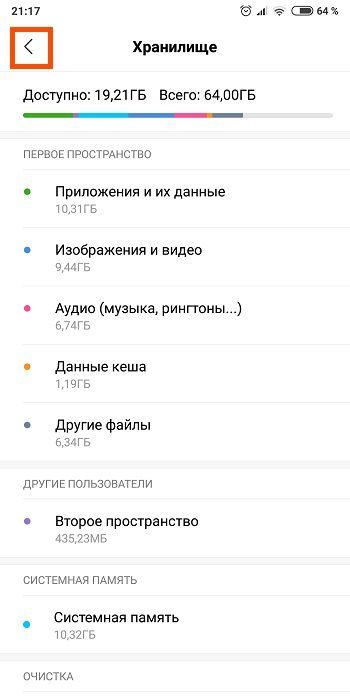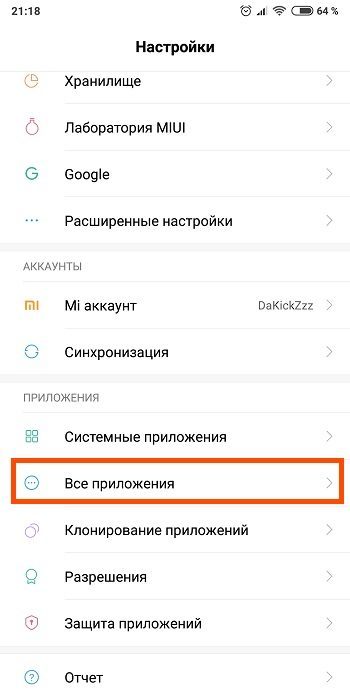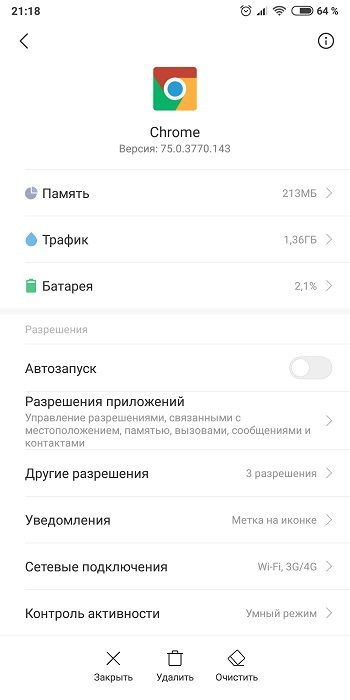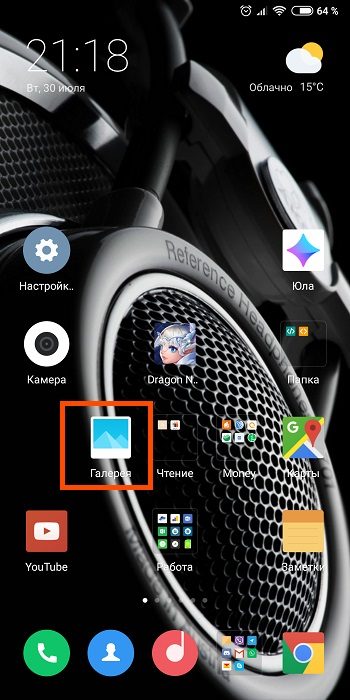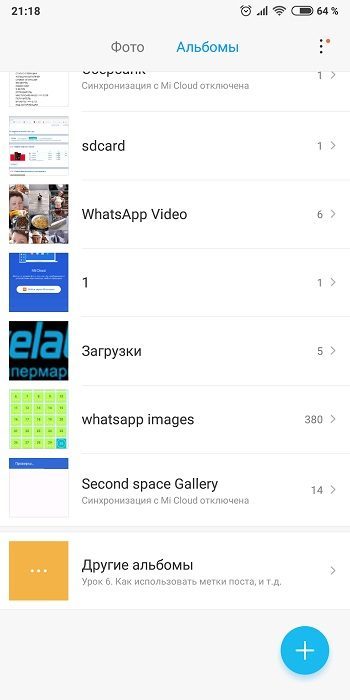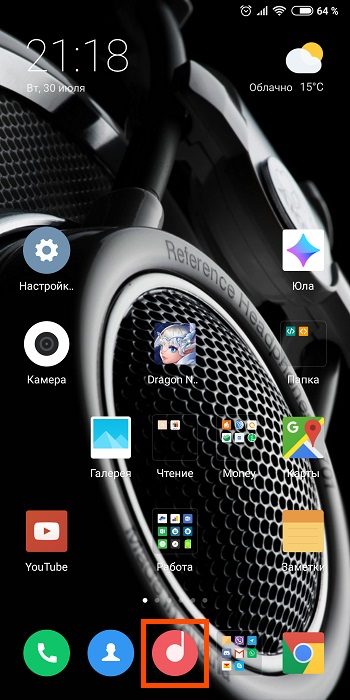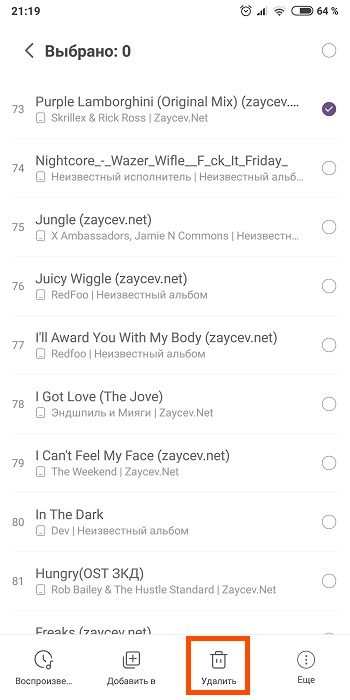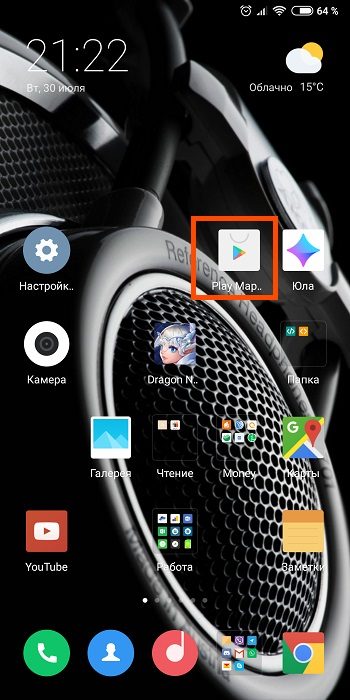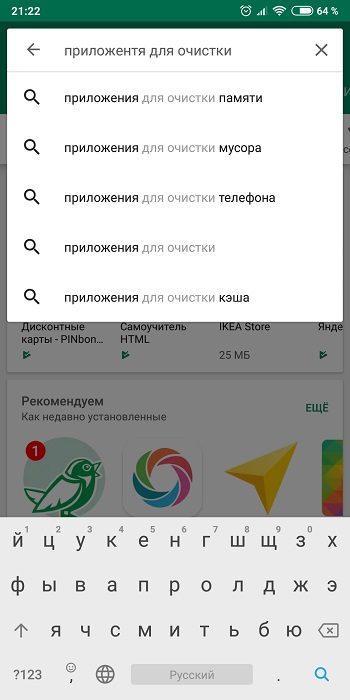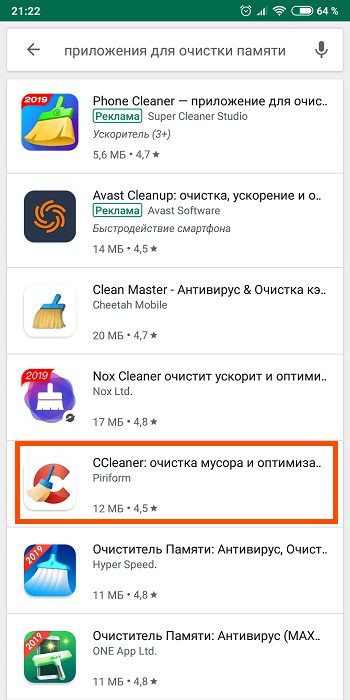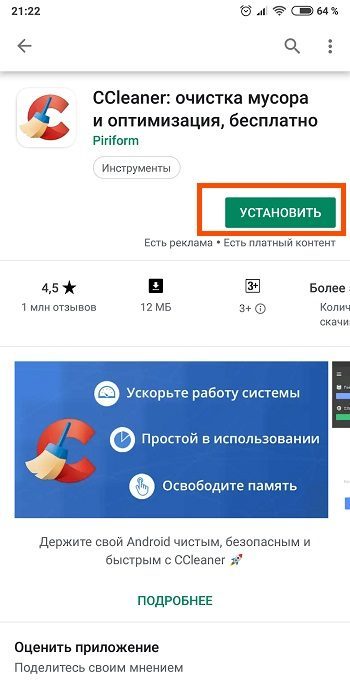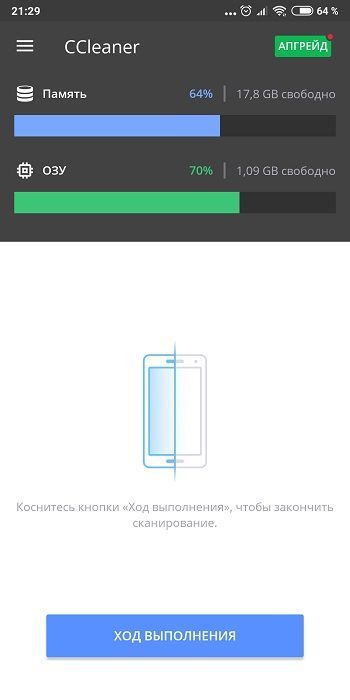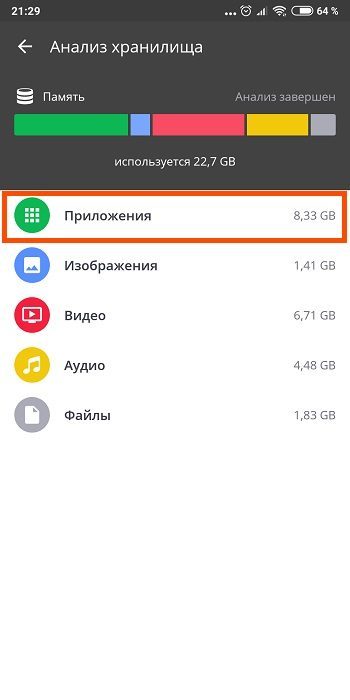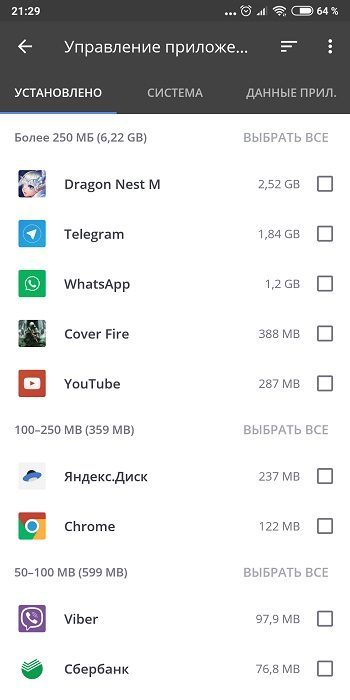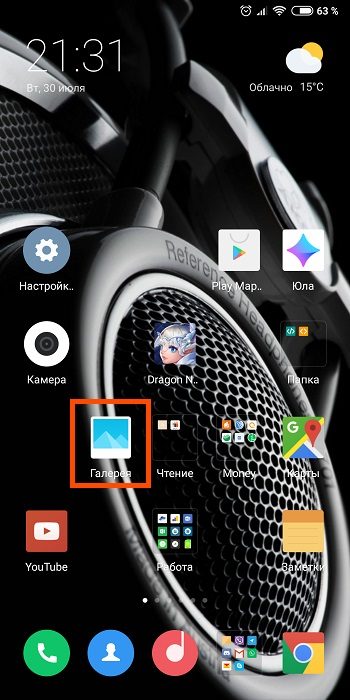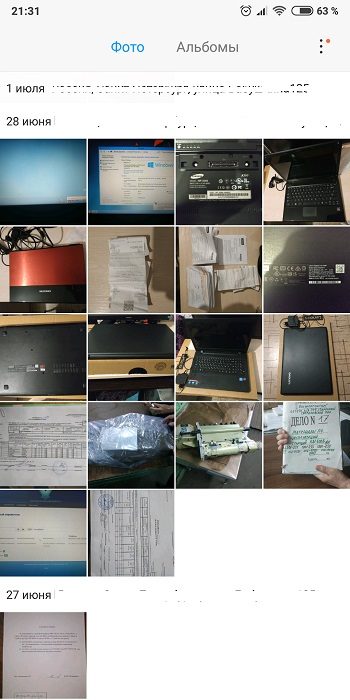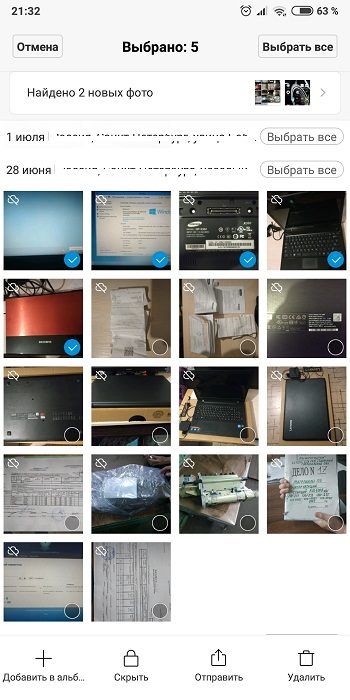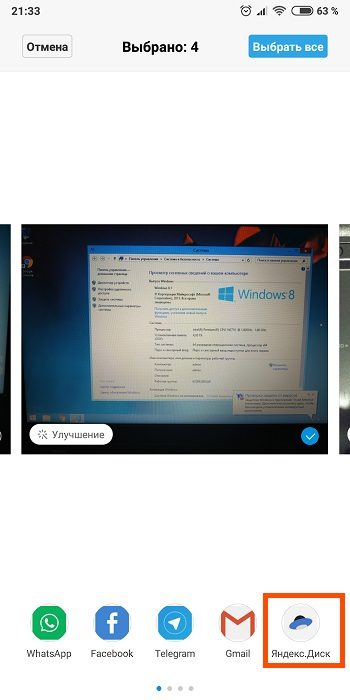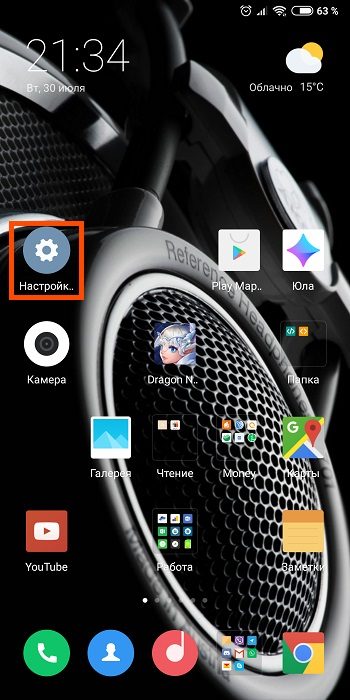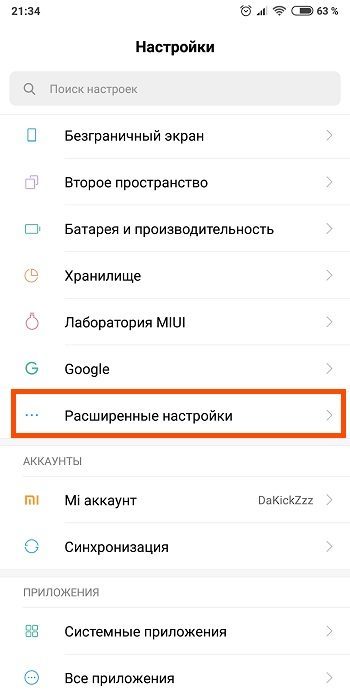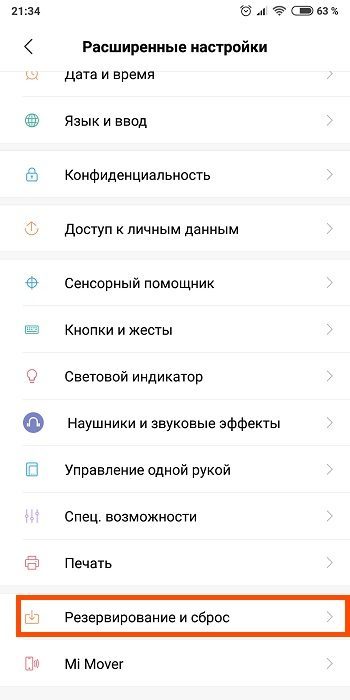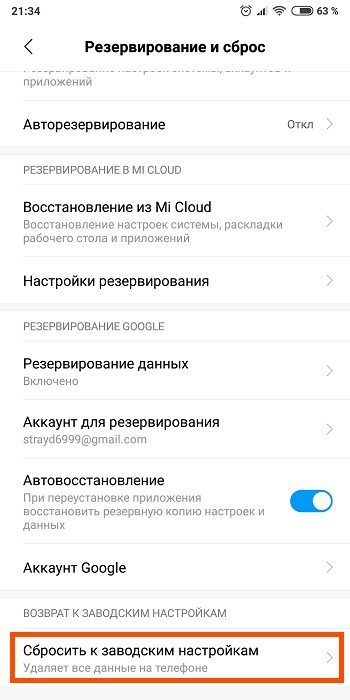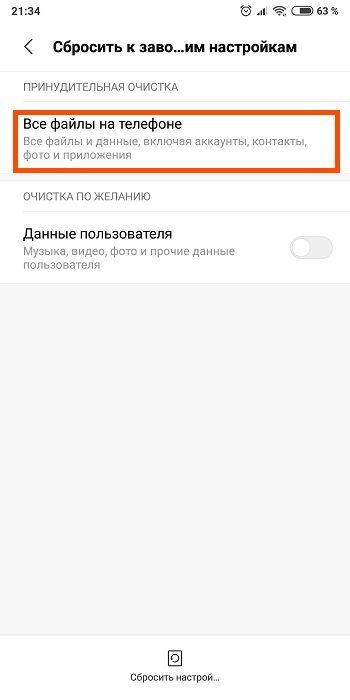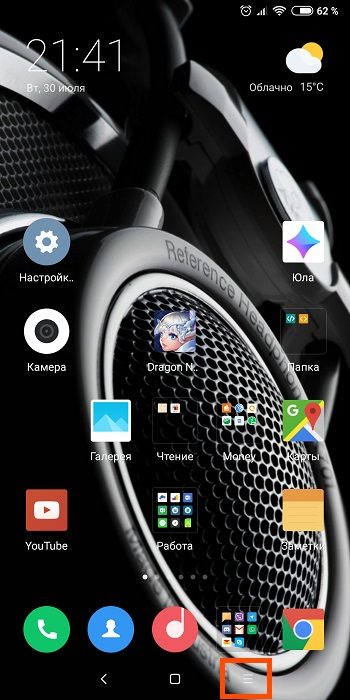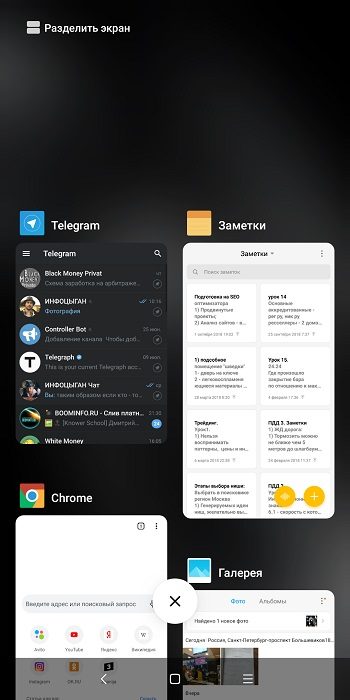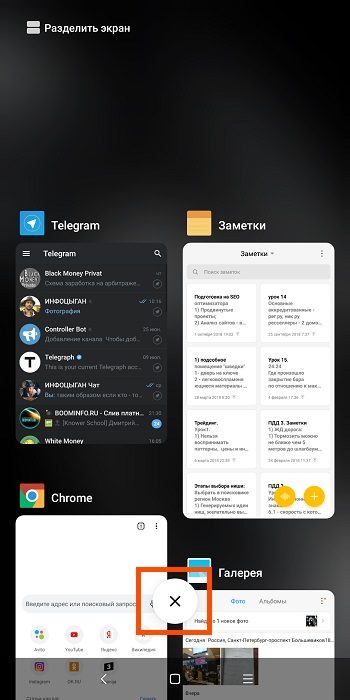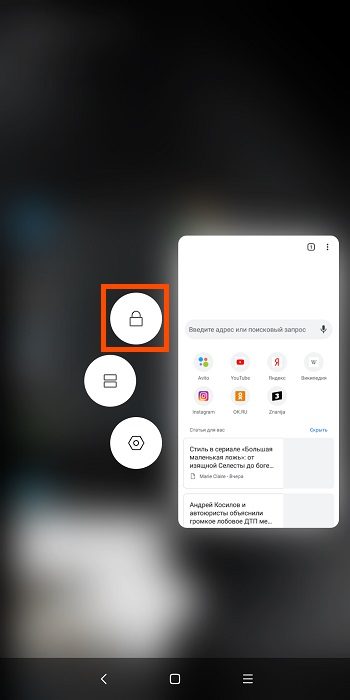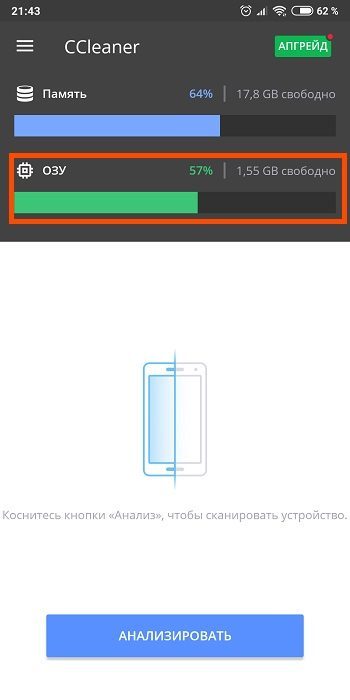- Как очистить память Xiaomi
- 7 способов очистки памяти телефона Сяоми
- Очистка кэша
- Глубокая очистка
- Очистка с помощью приложений
- Хранение фото и видео в облачном хранилище (Mi Cloud, Я. Диск и т.д.)
- МикроСД (MicroSD) для увеличения памяти Xiaomi
- Сброс до заводских настроек
- Очистка оперативной памяти Xiaomi
- Заключение
- Комментарии
- Как очистить внутреннюю и оперативную память на Xiaomi (Redmi) с помощью приложений MIUI безопасно и автоматически
- Как очистить системную память Xiaomi
- Как очистить оперативную память на Xiaomi
Как очистить память Xiaomi
Пользуясь смартфоном Вы рано или поздно столкнетесь с проблемой очистки памяти Xiaomi.
Сегодня у девайсов Сяоми довольно большой объем встроенной памяти. К примеру без труда можно найти бюджетные модели с 32гб и выше. Однако если Вы используете хотя — бы 30% возможностей вашего смартфона память довольно быстро заканчивается.
Самый простой способ заполнить память Xiaomi — делать много фото и видео. Не такой явный вариант — бесполезные apk файлы (приложения, игры). Кстати, игрушки бывают очень «тяжелыми» и занимают по несколько гигабайт памяти. Не стоит так — же забывать о кэше, который накапливается в процессе просмотра сайтов или видео на ютуб.
Как заполнять память мы все понимаем. А вот каким образом ее очистить? Об этом и пойдет речь в статье.
7 способов очистки памяти телефона Сяоми
Мы собрали для Вас все самые актуальные способы очистки встроенной и оперативной памяти Xiaomi. Данный перечень позволит бороться с ненужными файлами и вернуть вашему смартфону быстродействие!
Очистка кэша
Кэш — временные файлы которые остаются в памяти Вашего устройства при работе приложений, просмотра Ютуб и сайтов. Проще говоря это информация которая может быть запрошена с наибольшей вероятностью.
Как Вы уже догадались кэш на устройстве обязательно присутсвует и его нужно периодически чистить. Итак, для очистки памяти телефона Xiaomi от кэша:
1) Нажимаем «Настройки»
2) «Хранилище»
3) «Очистка»
Здесь мы можем развернуть пункт «Файлы кэша» и посмотреть какое приложение самое прожорливое.
4) Нажимаем «Очистить»
Таким образом мы избавились от накопленного кэша, но стоит Вам воспользоваться приложениями, месседжерами и т.д. как он снова появится, но в меньшем объеме.
Глубокая очистка
Глубокая очистка памяти Сяоми заключается в ручном поиске ненужной информации. Для того, чтобы очистить память смартфона Xiaomi оптимальным способом делаем следующее:
1) Нажимаем «Настройки»;
2) «Хранилище»;
Здесь Вы видите полный объем памяти и сколько доступно (свободно).
Смотрим ниже, здесь отчетливо видно как используется занятое пространство.
Например у Вас много занимают приложения и их данные, в этом случае:
1) Нажимаем «Назад», тем самым возвращаясь в «Настройки»;
2) «Все приложения» и здесь избавляемся от ненужных приложений
Если много занимают изображения и видео просто заходим в «Галерею» и начинаем убирать ненужные файлы.
В случае с музыкой все еще проще, удалять ненужные композиции можно прямо через плеер.
Как бороться с кэшем Вы уже знаете.
Очистка с помощью приложений
Существует огромное количество приложений которые помогут Вам в очистке памяти Вашего смартфона Xiaomi. Причем не только внутренней, но и оперативной. Найти эти приложения совсем не сложно:
1) Заходим в «Play Market»;
2) Вводим «Приложение для очистки памяти»;
3) Видим огромный перечень, выбираем то, что понравилось.
По большому счету интерфейс у всех приложений похож. Допустим я выбрал Ccleaner, т.к. оно популярное.
Чем популярнее приложение, тем больше рекламы будет в него напичкано, либо подсунут платную подписку.
Берем бесплатную версию С-клинер, при установке и запуске даем необходимые разрешения. Перед нами простое и понятное меню. Ниже мы рассмотрим очистку внутренней памяти, про оперативную будет блок ниже.
Итак:
1) нажимаем «Память»;
2) Здесь видим какая категория, сколько занимает;
3) Заходим в нужный раздел и производим чистку, все очень просто.
Данный способ напоминает стандартную очистку телефона. На мой взгляд дополнительные приложения ни к чему, но выбор за Вами.
Хранение фото и видео в облачном хранилище (Mi Cloud, Я. Диск и т.д.)
Что такое Ми Клауд и как его использовать Вы можете прочесть здесь. Кроме Mi Cloud существуют и другие облачные хранилища, один из лучших на мой взгляд Я.диск и Гугл.диск. Расскажу на примере я. диска:
1) Выделяем фото или видео;
2) Отправляем в облачное хранилище;
3) Удаляем эти файлы на телефоне.
Плюсов у данного способа масса. Это очень удобно т.к. фото и видео можно синхронизировать (передавать на облако) в автоматическом режиме. Ими очень удобно делиться.
Но есть и минус — для просмотра фото и видео нужен интернет.
МикроСД (MicroSD) для увеличения памяти Xiaomi
Данный способ не является методом очистки памяти, но все же стоит о нем упомянуть.
MicroSD — это карточка памяти которую Вы можете приобрести, вставить в свой смартфон тем самым расширив память.
Слот для карточек присутствует не у Всех моделей Сяоми, поэтому рекомендуем проверить есть ли эта опция конкретно у Вашей модели. Допустим в Xiaomi Mi Max 3 этот слот есть, его также можно использовать под вторую сим карту.
Способ хорош для тех, кто любит делать много фотографий и видео при этом хранить их внутри устройства.
Здесь даже не будем расписывать инструкцию по использованию, все просто — приобрели карту, вставили в смартфон, получили дополнительную память.
Сброс до заводских настроек
Данный способ используем только в крайнем случае, если все остальные не помогли. Сбрасывая телефон до заводских настроек Вы форматируете все файлы устройства. При этом все настройки, учетные записи также удаляются.
Для того, чтобы сбросить Xiaomi к заводским настройкам:
1) Заходите в «Настройки»;
2) «Расширенные настройки»;
3) «Резервирование и сброс»;
4) «Сбросить к заводским настройкам».
Здесь выбираем «Все файлы на телефоне» либо только данные пользователя (музыка, видео, фото и прочие)
Очистка оперативной памяти Xiaomi
Простыми словами оперативная память позволяет Вам открывать много приложений одновременно. Благодаря достаточному объему «оперативки» Вы можете запустить множество приложений, при этом устройство не будет тормозить.
Но бывают ситуации когда оперативки все же не хватает, допустим, Вы запустили прожорливую игрушку, но помимо этого Вам нужно отвечать на сообщения в месседжерах или смотрите ютуб и возникла необходимость, что — либо быстро найти в интернете и так далее.
С нынешним объемом оперативной памяти на смартфонах Xiaomi подобных проблем практически не бывает, но на моделях «постарше», вполне. Итак, простейший способ очистки оперативной памяти:
1) Удерживаем сенсорную кнопку «Меню»;
2) Видим все открытые приложения;
3) Для закрытия всех процессов нажимает крестик;
4) Для частичного закрытия просто перетягиваем ненужные приложения в право или в лево, тем самым закрывая;
5) Если среди приложений есть то, которое Вы закрывать не хотите, но при этом перетягивать остальные вручную лень, зажмите нужное приложение и нажмите на «Замок», таким образом после очистки всех приложений, то, которое было с замком останется.
Второй вариант через приложение, в нашем случае Ccleaner:
1) Заходим в приложение;
2) Нажимаем ОЗУ;
3) Закрываем все сервисы, либо оставляем те, которые нужны.
Заключение
Очистка памяти Xiaomi простой и эффективный способ вернуть Вашему устройству быстродействие. Конечно это не панацея и если смартфон «тормозит» причин может быть много, но начать разумнее всего именно с очистки внутренней памяти.
Комментарии
Карта памяти не очень помогает, т.к на неё можно только перенести, а приложения на неё не скачиваются. Её даже в путь загрузки файлов поставить нельзя.
Вы абсолютно правы, но из личного опыта перенос видео, фото и музыки ( я все еще загружаю музыку в телефон:) ) на карту памяти поможет разгрузить встроенную память.
Источник
Как очистить внутреннюю и оперативную память на Xiaomi (Redmi) с помощью приложений MIUI безопасно и автоматически
В каждом смартфоне Xiaomi (Redmi) распаяна постоянная, или внутренняя, память и оперативная. Внутренняя память хранит файлы и данные, которые хранятся на телефоне: фото, видео, документы, приложения, операционная система и им подобные. Оперативная память (ОП) временно хранит только данные запущенных программ и тех данных, с которыми эти приложения работают в данный момент.
Подобная структура и разделение памяти необходимо по одной причине – скорость. ОП работает на порядки быстрее, чем внутренняя, именно из-за необходимости очень быстрого обмена данными между процессором и памятью возникла необходимость её делить. И, конечно, чем быстрее, тем дороже, причём, также на порядки.
Ещё одно неприятное свойство ОП – она теряет всё при прекращении электроснабжения, это значит, что стоит вам отключить Xiaomi и всё, что содержится в ОП теряется без возможности восстановления.
Но я отвлёкся, в этой заметке я покажу как оптимизировать системную память от лишних данных с помощью системных приложений Xiaomi в автоматическом режиме абсолютно безопасно.
Как очистить системную память Xiaomi
Найдите на рабочем столе иконку «Безопасность» и нажмите на неё. Вы попадёте в служебное приложение, входящее в прошивку с MIUI, одна из задач которого заключается в очистке памяти.
Нажмите на иконку «Мусорка». 
Запустится сканирование памяти на выявление временных данных и кэша приложений, которые безопасно удалить. После завершения процедуры нажмите на кнопку «Очистить» в нижней части дисплея. 
Есть дополнительный метод, позволяющий освободить ещё больше места, вернитесь на шаг назад, и вместо иконки «Мусорка» нажмите на иконку «Глубокая очистка». 
Тут возможно обнаружить дубликаты фотографий, удалив которые освободится значительное количество пространства, но в первую очередь нас интересует раздел «Файлы данных». Это кэш приложений, удалив его, в моём случае, возможно освободить 1,76 Гб, что довольно много. Нажмите на «очистить», после чего расставьте галочки напротив тех программ, данные которых возможно безопасно очистить. После нажмите на кнопку «Удалить выбранные данные».
Как очистить оперативную память на Xiaomi
Находясь на рабочем столе запустите меню «Недавние приложения», это возможно сделать крайней левой кнопкой (если она есть на вашем модели телефона), либо сделав жест от нижнего края экрана к центру с удержанием нажатия в центре в течении секунды. В верхнем правом углу видно количество ОП занятой и общее её количество. Также видим список программ, которые находятся в спящем режиме, которые возможно мгновенно восстановить до рабочего состояния, нажав на соответствующую миниатюру.
В нижней части экрана иконка «Крестик», которая удаляет данные из оперативной памяти, которые не критичны для работы смартфона. Нажмите на неё. 
Вернуться к содержанию
Источник